最實用的U盤dell重裝系統(安裝系統)圖文教程(圖解)
發布時間:2021-12-25 文章來源:xp下載站 瀏覽:
|
系統軟件是指控制和協調計算機及外部設備,支持應用軟件開發和運行的系統,是無需用戶干預的各種程序的集合,主要功能是調度,監控和維護計算機系統;負責管理計算機系統中各種獨立的硬件,使得它們可以協調工作。系統軟件使得計算機使用者和其他軟件將計算機當作一個整體而不需要顧及到底層每個硬件是如何工作的。 網友向我要dell重裝系統方法,因為網友的戴爾電腦系統出現問題了,需要重裝系統徹底解決電腦問題,因為重裝系統以后,你會發現以前大量的系統垃圾和隱藏的電腦病毒都已經徹底消失了,現在就讓我教大家最實用的U盤dell重裝系統教程吧。 首先,我用的是大白菜的裝機系統,而且目前現在裝機系統也多種多樣,根據自己的喜好來進行選擇。  我們先制作好U盤啟動工具,官網下載以后就插入優盤根據提示來做啟動項,提前備份U盤資料,因為要全部格式化 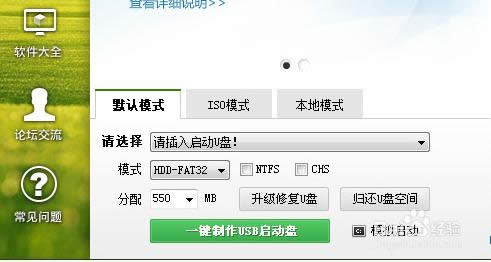 然后把系統的文件考進去,我們用的都是gho結尾的文件類型 這時候,我們就把U盤插入戴爾的電腦上,開機,按f12,用上下箭頭選擇 usb storage device 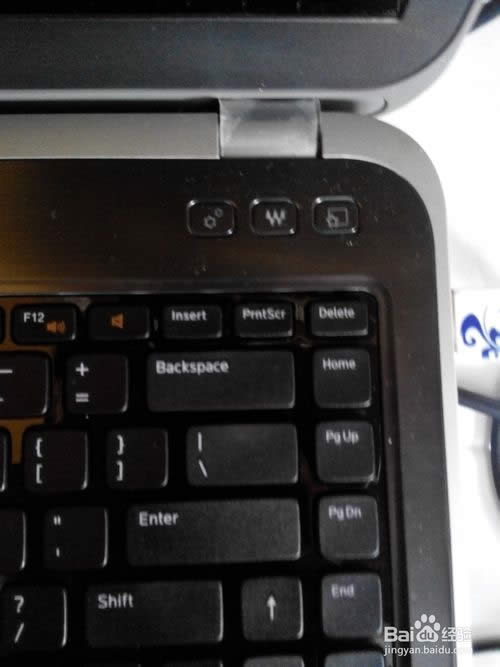 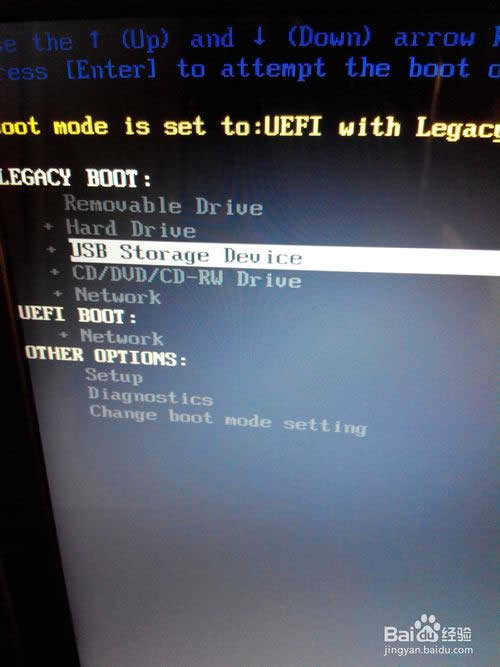 然后開始進入pe界面了。大概有個幾分鐘 就進去了,如果進入藍屏的話,那就是啟動項設置錯了,可以在重新設置,從其他精簡版里面進  進去之后我們點擊手動ghost 然后選擇第一項 ,第一項里選擇第二項 第二項里選擇第三項,點擊 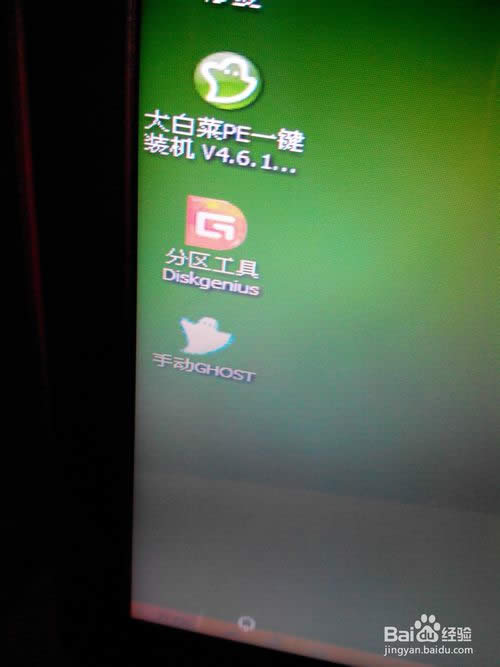  然后選擇你U盤里面的鏡像文件,點擊繼續。 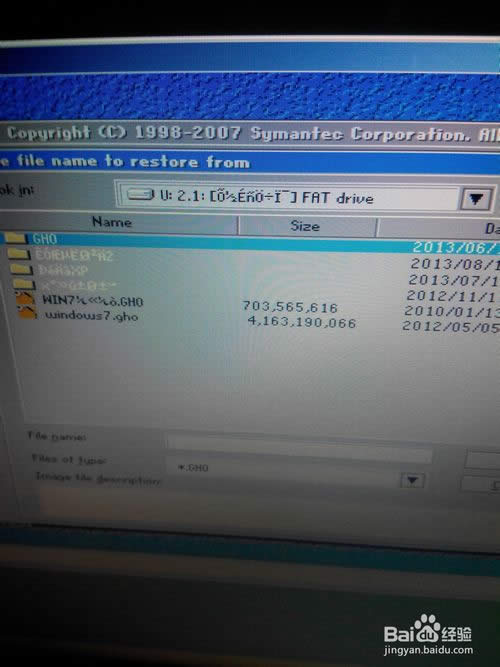 選擇以后,會出來一個框,上面就顯示一個 直接點擊ok就可以了 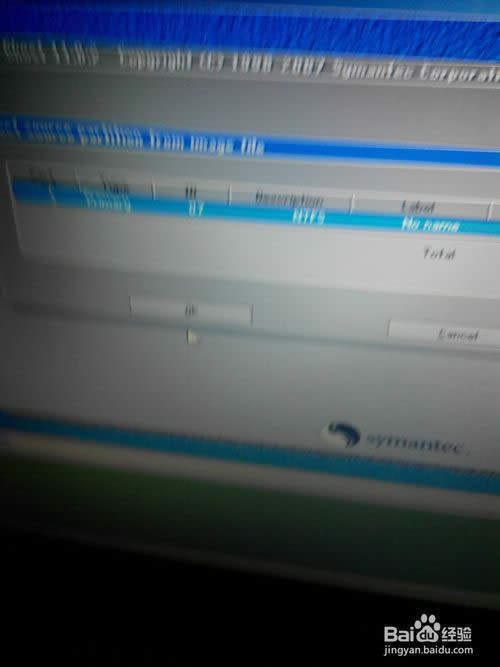 然后接下來的選擇,我們要選擇大的那一個,我們的c盤差不多50g因此,我們要選擇第一個裝入,第二個是U盤 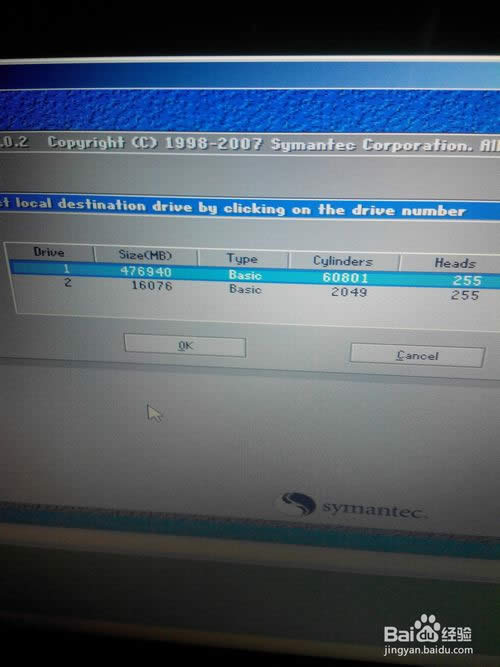 接下來我們就是選擇最小的,就是我們要撞到C盤的,因此選擇上面第一個40多g的,其余的都是其他的盤 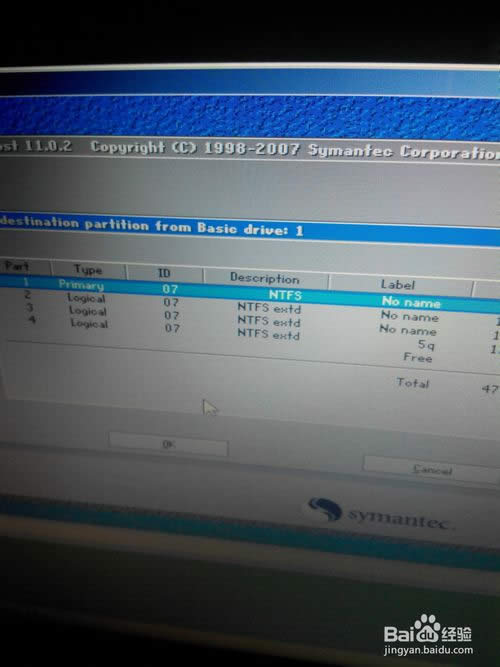 然后再繼續點擊,就開始重裝系統了,一般來說,win7的平均15分鐘左右就可以了 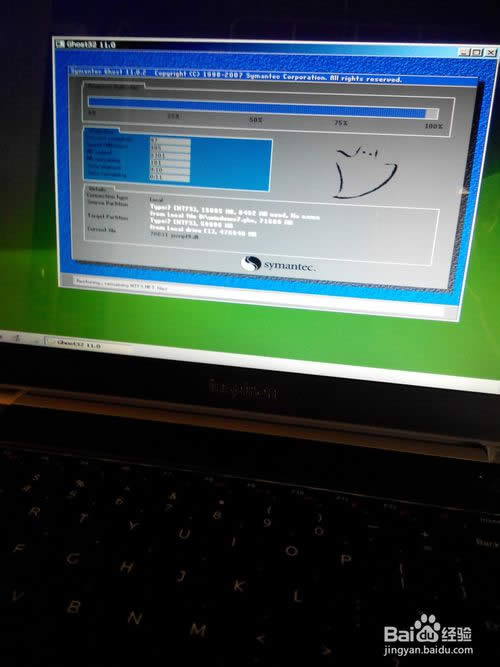 完成以后,出來一個對話框 繼續和重啟電腦 ,我們點擊繼續,手動退出,重啟,把U盤拔掉 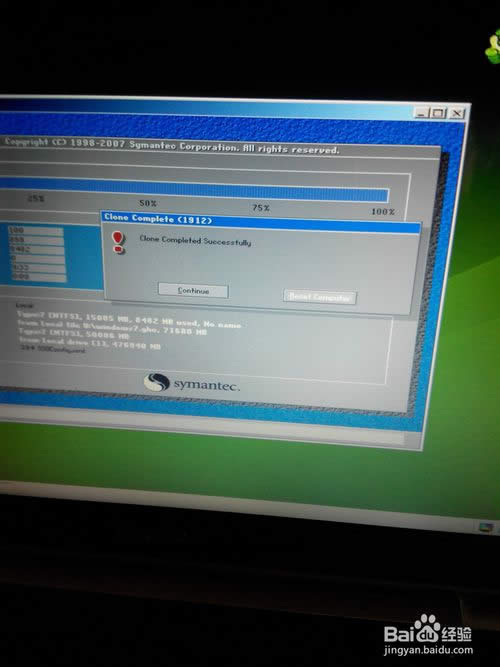 這時候,我們就不用管了,直接就到系統安裝好了 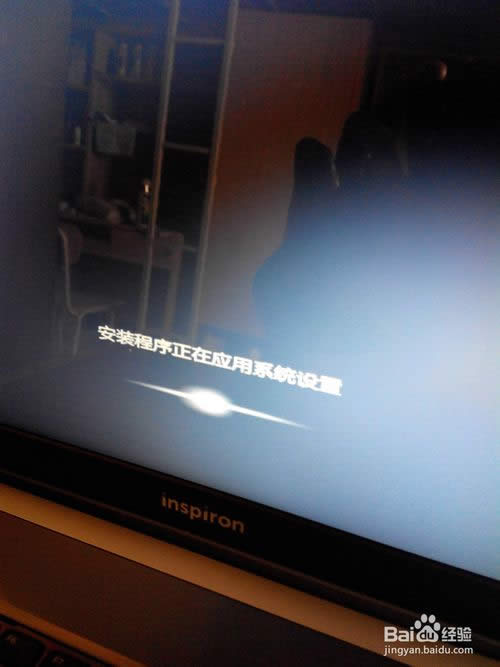 以上就是小編給你們帶來的最實用的U盤dell重裝系統教程了,盤安裝系統的優點就在于盤傳輸速度快,使用方便、快捷。安全性高,u盤內的系統與電腦本地系統是完全獨立的,不會相互影響。與光盤相比,u盤更便于存放,有利于數據的保護。使用簡單,使用電腦主板能夠支持usb啟動即可使用。 系統軟件一般是在計算機系統購買時隨機攜帶的,也可以根據需要另行安裝。 |

